자유게시판 코닷싱 자유게시판입니다. 목록
싱생활 | [꿀팁] 삼성 스마트 스위치앱을 이용하여 데이터를 쉽게 복구 하는 방법!
- 분류 싱생활
- 항목 정보
- 작성자 일공공사
- 작성일17-10-21 13:10
- 조회 1,494
- 댓글 0
관련링크
본문
안녕하세요!
카톡 대화 내용 복구 후 아 이 내용도 알려드리면 좋겠다 해서 또 글을 남기네요!
이 게시물은 삼성 갤럭시쓰시는 분들이 만약에 또 삼성 갤럭시 스마트폰을 사셨다!!! 라고 하는 경우, 아이폰을 사용하시다가 삼성 갤럭시 폰을 사셨다!! 라는 경우에만 유용한 정보이오니 다른 분들은 조용히 뒤로 가기 누르시고 다른 게시물을 즐기시는게 좋으실 것 같네요! (시간은 소중하니깐요~)
삼성 스마트 스위치 앱은 삼성에서 직접 만든 앱으로 데이터를 옮겨올 기기 (즉, 새 기기가 삼성일 경우)가 삼성을 경우에만 사용 가능하세요!
삼성 사용하는데 에잇 퉤퉤 이제 삼성 안써!! 이러고 아이폰으로 가시는 경우는 이 어플리케이션을 못쓰세요~
삼성에서 투자해서 개발한 앱인데 당연히 갤럭시로 넘어오시는 분들에게만 편리함을 드리는거겟죵ㅎㅎ
말이 길었네요.
암튼 암튼 . .
이 어플리케이션은 새로 다운 받으실 필요가 없어요!
기기를 똬악 새로 샀다. 폰을 똬악 시작한다. 바탕화면에 'Samsung' 폴더가 똬악 있다!
아마 새로 설치는 필요 없지만 업데이트는 한번 해줘야 할거에요~
( 연락처, 음원 파일, 사진 파일, 스케쥴, 문자 메세지, 디바이스 설정등을 새로운 스마트 폰으로 복제가 가능합니다. 데이터 전송 후에도 기존 스마트 폰에도 내용은 그대로 있으니 걱정하지 마시길!
주의 하셔야 할 건! 카톡 자체의 앱은 이동을 하지만 안에 있는 대화 내용은 복구가 안되니 대화 내용은 꼭 전 포스트를 참고하시어 백업하시고 데이터 트랜스퍼를 마치시고 복구를 해주세요! 이 내용은 별표 박스 별표 다섯개 똬똬똬똬똬)
다시 본론으로 돌아와서
어플리케이션 정식 이름은 'Smart Switch'로 아래와 같이 요렇게 생겼어요.

역시 삼성 대표 색상 같이 파랭파랭하게 생겼네요.
아 그리고 삼성폰이 얼마전부터 USB가 C타입으로 바꼈드랬죠? 그래서 폰 사시면 박스 안에 구성되어 있는 젠더가 옛날 폰하고 안맞을 수도 있으니 꼭 밑에 젠더를 이용하시어 전에 폰과 새로운 폰을 이어 주세요

요것이 구시대와 신시대를 이어주는 젠더라죠.
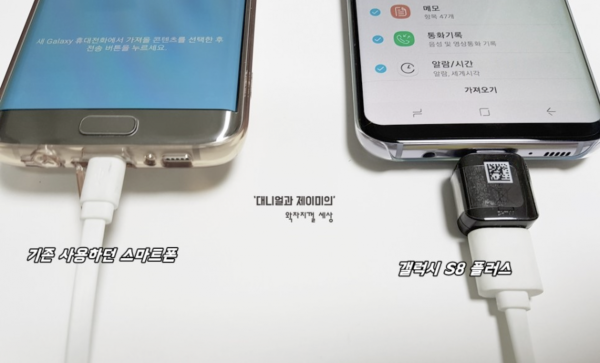
두개를 연결해 준 모습입니다.
연결해주는 젠더 뿐만아니라 잭도 그냥 충전기로 해주시면되요! 둘다 모두 박스안에 구성된 부품으로 따로 구매하실 필요 절대 절대 없으십니다.
두개를 연결한 후 어플리케이션을 실행해주면 밑에와 같이 창이 뜹니다.

새 스마트 폰에 데이터를 받으실꺼니깐 '받기'로 눌러주세요!

두구두구두구... 진행중입니다.
그 전에 어떤 데이터를 옮기실지 선택하는게 다 나오는데 고민없이 전체 선택으로 하시면 됩니다!
뭐 필요 없으신게 있으시다면 선택 안하셔도 되구요.
맨처음에 폰을 구매하시면 배터리가 얼마 없잖아요. 그런데 데이터 트랜스퍼를 하면 용량에 따라 시간이 지연이 될 수도 있어서 배터리가 없으면 끊길 수도 있어요! 그러니 하시기 전에 꼭 배터리를 60%-70%까지는 충전하시길 바래요~!
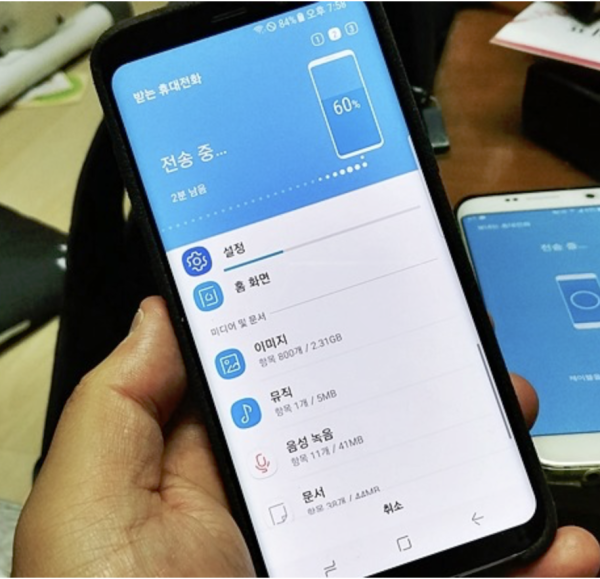

네... 이렇게 해두시고 다른 업무 보시면 됩니다.
다 되면 위에 창처럼 '이제 케이블을 분리해도 됩니다'라고 알아서 뜹니다.
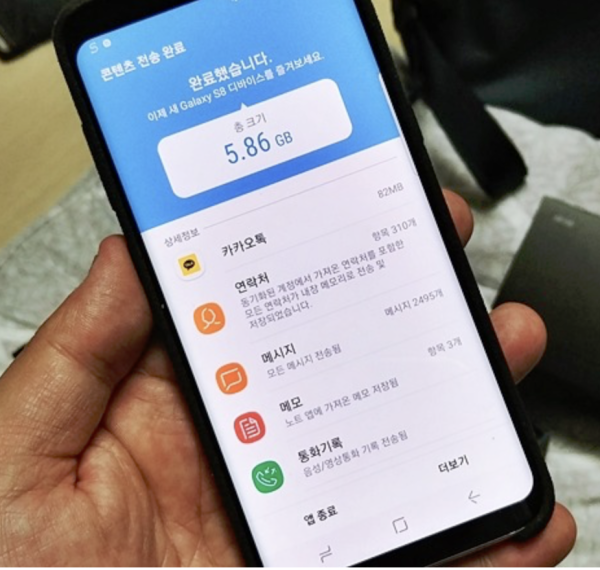
이게 다 완료된 모습이고, 저 폰에 5기가 넘은 파일들이 집을 짓고 살고 있었군요ㅎㅎ
완료 되면 앱 종료 누르시면 됩니다.
그리고 새로운 폰으로 이용을 해주시면 끄읕!
참 쉽죵?

